Cadastrar Requisição de Auxilio Financeiro ao Estudante
Todos os servidores ativos da UNIFESSPA (seja Docente seja Técnico-Administrativo) pode requerer Auxílio Financeiro a Estudantes através do Portal Administrativo do SIPAC. Para isso, poderá seguir os passos abaixo.
Passo 1:
O Servidor deverá “entrar” no SIPAC, utilizando Usuário e Senha já cadastrados e clicar no Portal Administrativo.
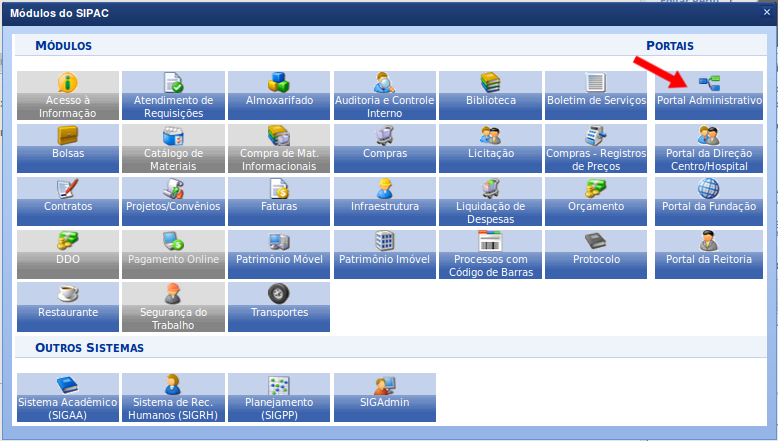
Passo 2:
O Servidor deverá então:
2.1 Colocar o mouse sobre o menu “Requisições”;
2.2 Colocar o mouse sobre o submenu “Auxílio Financeiro ao Estudante”;
2.3 Clicar em “Cadastrar Requisição”.
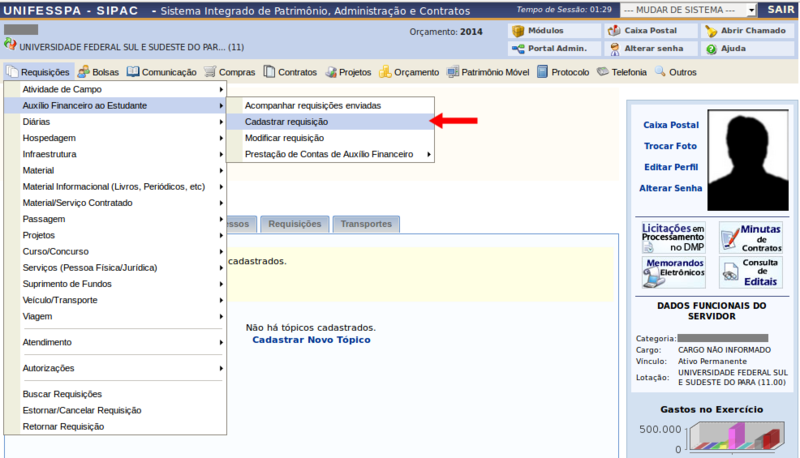
Passo 3:
Uma tela semelhante à Figura 3 será apresentado. O usuário deverá então preencher Nome, CPF ou Matrícula do estudante que irá requerer o Auxílio e clicar em “Buscar”.
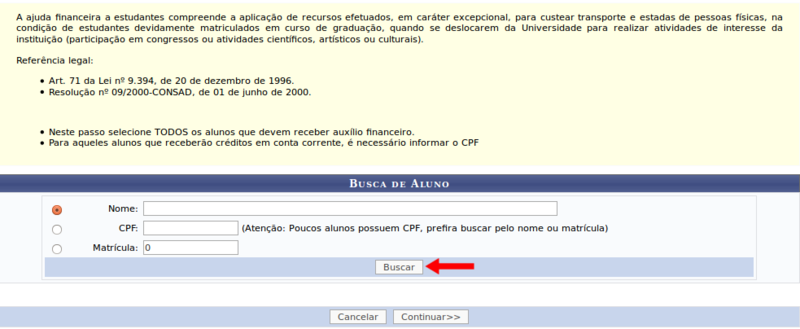
Os resultados da Busca serão apresentados logo abaixo do botão “Buscar” com os dados do(s) discente(s) encontrado(s), assim como a opção de “Inserir” à direita dos dados.
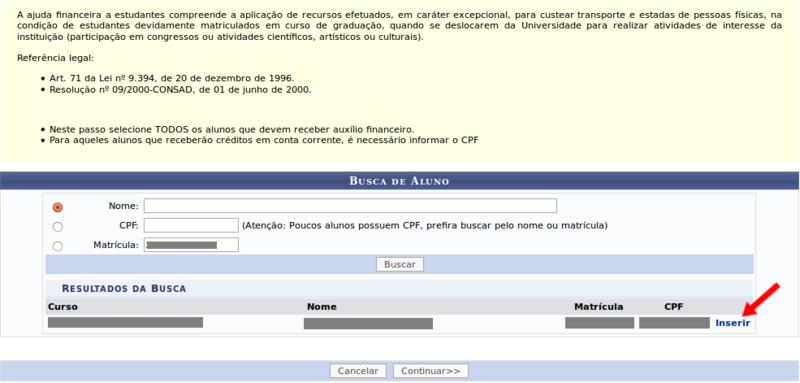
Após clicar em “Inserir” será requisitado a “Quantidade” de vezes que será recebido o auxílio e o “Valor Unitário” do mesmo. Caso o aluno receba o auxílio em conta corrente a opção “Sim” ao lado da pergunta deverá ser marcada.

Caso o aluno já tenha seus dados cadastrados no sistema esses serão apresentados, caso contrário, será necessário escolher o Banco, se a conta é poupança, Agência e Conta Corrente do discente favorecido, assim como seu CPF e, por fim, clicar em “Inserir Dados”.
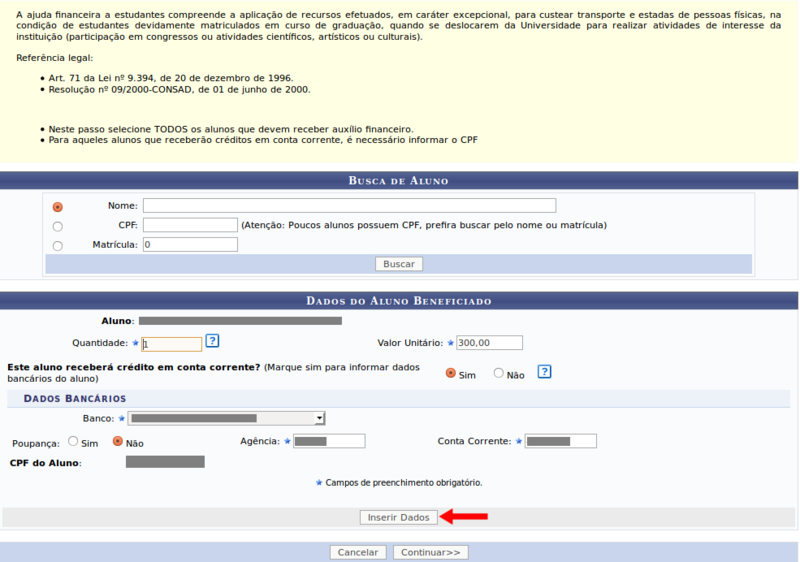
Aparecerá então a lista com os dados do(s) aluno(s) inserido(s), após adicionados todos os discentes, clique em “Continuar >>”.
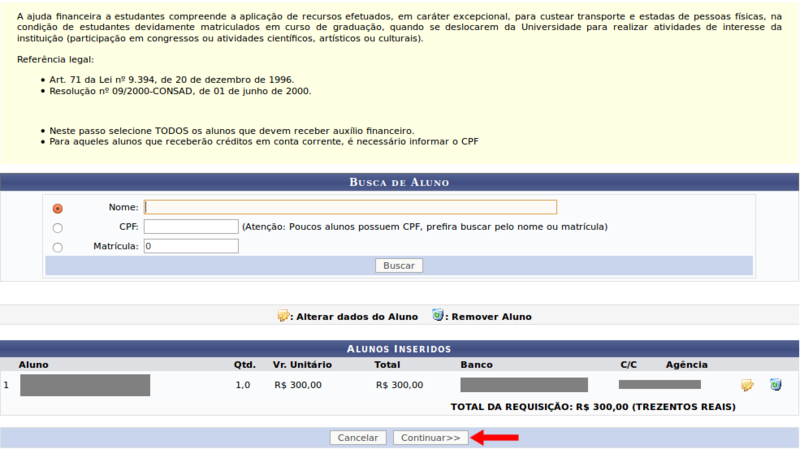
Passo 4:
a página seguinte o Usuário terá um formulário para preencher a Data Inicial, Data Final, Descrição e Justificativa da requisição. Ao final, deverá clicar em “Continuar >>”.
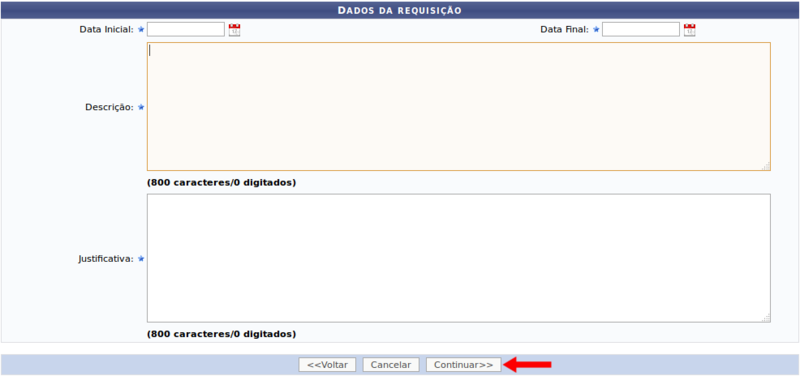
Passo 5:
Na página seguinte o Servidor deverá anexar os Documentos necessário para a requisição, devendo:
5.1 Preencher o item “Descrição” do documento;
5.2 Clicar em “Selecionar arquivo…” e escolher o arquivo dentro do diretório de seu computador;
5.3 Clicar em “Anexar”, para adicionar o arquivo no sistema.
O procedimento acima deverá ser repetido para cada arquivo a ser adicionado à requisição. Ao fim clicar em “Continuar >>” para prosseguir.
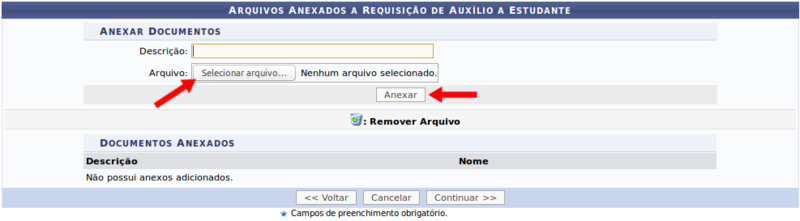
Passo 6:
Na página seguinte será apresentado o resumo da requisição. O usuário poderá:
6.1 Preencher com as “Observações”, caso necessário;
6.2 Preencher o “Valor a ser solicitado à PROAE” com um valor igual ou inferior ao total da requisição;
6.3 Clicar em “Gravar” para salvar os dados da requisição e poder alterá-los e/ou enviá-la posteriormente;
6.4 Clicar em “Gravar e Enviar” para submeter a requisição;
6.5 Clicar em “<< Voltar” para corrigir algum dado de um formulário anterior;
6.6 Clicar em “Cancelar” para descartar os dados preenchidos.
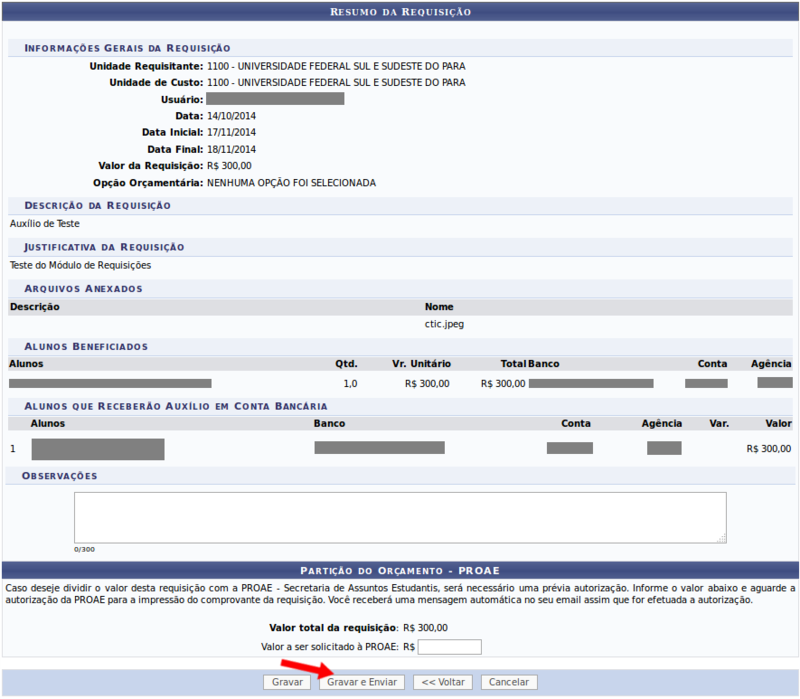
Passo 7:
Após clicar em “Gravar” será apresentada uma tela com o Comprovante de Cadastro de Requisição de Auxílio financeiro ao Estudante, conforme Figura 12.

